Android 10 - это последняя версия операционной системы Android для мобильных устройств. Она включает в себя множество новых функций и оптимизаций, чтобы обеспечить удобство использования и лучшую производительность. Одной из таких функций является возможность изменения DNS-настроек на вашем устройстве, что может быть полезно для повышения скорости и безопасности интернет-подключения.
DNS (Domain Name System) - это служба, которая переводит доменные имена (например, example.com) в IP-адреса, позволяя вашему устройству подключаться к нужным серверам в Интернете. Изменение DNS настройки может быть полезным, если вы хотите использовать определенные DNS-серверы для улучшения скорости подключения или защиты от вредоносных сайтов.
В этой статье мы рассмотрим пошаговую инструкцию, как изменить DNS-настройки на устройствах с операционной системой Android 10. Это довольно простой процесс, который займет всего несколько минут вашего времени.
Как изменить DNS на Android 10
Изменение DNS-настроек на устройствах Android 10 может быть полезным для улучшения скорости и безопасности вашего интернет-соединения. Следуйте этим простым шагам, чтобы изменить DNS на вашем устройстве:
- Откройте "Настройки" на вашем устройстве Android 10.
- Прокрутите вниз, найдите и выберите раздел "Сеть и Интернет".
- Выберите "Wi-Fi" или "Мобильные сети", в зависимости от того, какое соединение вы хотите изменить.
- Найдите сеть Wi-Fi или мобильную сеть, к которой вы подключены, и нажмите на нее.
- В открывшемся окне нажмите на иконку с шестеренкой, чтобы открыть настройки сети.
- Прокрутите вниз и найдите раздел "Расширенные параметры".
- Выберите "IP-настройки" или "Статический IP-адрес", в зависимости от доступных вам опций.
- В поле "DNS 1" введите первый DNS-адрес, который вы хотите использовать.
- В поле "DNS 2" введите второй DNS-адрес, если у вас есть второй DNS-сервер.
- Нажмите на кнопку "Сохранить" или аналогичную опцию, чтобы применить настройки.
После выполнения этих шагов ваше устройство Android 10 будет использовать новые DNS-настройки. Помните, что изменение DNS-адресов может повлиять на стабильность и безопасность вашего интернет-соединения, поэтому выбирайте проверенные и надежные DNS-серверы.
Пошаговая инструкция для смены DNS на Android 10
Шаг 1: Откройте настройки вашего устройства Android 10, для этого щелкните на значок "Настройки" на экране главного меню или на рабочем столе.
Шаг 2: Прокрутите вниз и найдите раздел "Сеть и интернет". Нажмите на него, чтобы открыть подробные настройки сети.
Шаг 3: В разделе "Сеть и интернет" найдите и выберите "Wi-Fi". Если у вас подключение к Интернету осуществляется через мобильные данные, выберите вместо этого "Мобильная сеть".
Шаг 4: В списке доступных Wi-Fi сетей найдите и выберите сеть, к которой вы подключены, затем нажмите на значок "Настройки сети".
Шаг 5: В открывшемся окне настройки Wi-Fi нажмите на три точки в правом верхнем углу экрана, чтобы открыть дополнительные параметры.
Шаг 6: В меню дополнительных параметров выберите "Расширенные настройки" или "Расширенные параметры" в зависимости от вашего устройства.
Шаг 7: Прокрутите вниз и найдите раздел "IP-настройки" или "Статический IP-адрес" и нажмите на него.
Шаг 8: В открывшемся окне выберите "Статический" вместо "DHCP" или "Автоматически".
Шаг 9: В поле "DNS 1" введите новый DNS-адрес, который вы хотите использовать.
Шаг 10: Если вы хотите использовать второй DNS-адрес, введите его в поле "DNS 2".
Шаг 11: Нажмите на кнопку "Сохранить" или "Готово", чтобы применить новые настройки DNS. Возможно, вам также понадобится перезагрузить ваше устройство.
Теперь вы успешно изменили DNS на вашем устройстве Android 10!